機能紹介:
私たちの仕事と 勉強、私たちはしばしばPPTに対処する必要がありますが、時々PPTファイルに遭遇します 互換性の問題。たとえば、PPTでは良いものを作るのは難しい プレゼンテーション、しかし他の誰かのマシンの故障に乗りますが、 PowerPointを再生できない、音が別のPPTドキュメントに挿入される コンピュータが見つからない、美しい設定フォントが誰かに変更されました 他のマシン。この状況に遭遇したとき、私たちは何をすべきでしょうか?私 PDFファイルにさらされた人が知っていると信じている-として保存 PDFファイル。 PDFファイルには比類のない品質機能があります。 テキスト、フォント、フォーマット、色、 また、デバイスや解像度に依存しないグラフィック画像は、 単一ファイル。フォーマットファイルには、ハイパーテキストリンク、サウンド、およびビデオを含めることもできます。 専門論文をサポートするその他の電子情報、統合および セキュリティと信頼性が高い。一般の読者向けに、PDFで作成された電子書籍 紙バージョンのテクスチャと読み取り効果があります。 オリジナルの本のオリジナルの外観を現実的に表示し、 表示サイズを任意に調整して、読者にパーソナライズされた 読み取り方法。同時に、PDFファイル形式には何もありません オペレーティングシステムプラットフォームで実行します。つまり、PDFファイルは Windows、Unix、またはAppleのMac OSオペレーティングシステム。
私たちは仕事をしているため、多くの小さなパートナーを悩ませているファイル変換の問題は、多くの場合、別のファイルに変換する必要があります。PPTをPDF形式に変換する場合、どのように変換すればよいですか? PPTをPDF形式に変換する最良の方法は何ですか?
推奨:SanPDF Converter。 SanPDF Converter?
1、迅速な変換:
ワンクリック操作、すぐに取得 開始、学習費用はゼロ。強力なコアは、変換速度が速く、 作業効率を効果的に改善します。
2、高精度の変換は、ソースファイルのレイアウトと同じです。
の拡張バージョン 変換カーネル、ソースファイルレイアウトの場所の正確な読み取り、画像 サイズ、フォント、フォントサイズ。エクスポートされたファイルとソースファイルが 高忠実度。
3、ワンクリックバッチ変換:
バッチファイルをフォルダーに入れると、フォルダーはバッチ変換をアップロードし、反復作業を排除し、作業をより効率的にすることができます。
4、データ保護の変換:
ローカルに変換されたドキュメントコンテンツ より安全で、ネットワーククローラー、トロイの木馬、その他のチャネルを保護します データを盗む、データはより安全です。
PPT to PDF操作ガイド:
どんなものでも、さまざまな 読み取りフォーマット。これからは、さまざまな電子書籍をインストールする必要はありません。 あなたのコンピューター上のリーダー、SanPDFはあなたのニーズを満たすことができます。複数のドキュメント交換が増加 効率。より効率的に作業し、より多くの時間を節約し、楽しむことができます カラフルな生活。デスクトップとウェブ、便利で快適。デスクトップと Webバージョンは、いつでもどこでもニーズを満たすことができます。デスクトップ版はWindows XPをサポートしています/ Vista / 7/8/10、およびWebバージョンはWindows / Mac / Linuxなどをサポートしています オペレーティングシステム。グラフィックデザインスタイル、操作インターフェースはシンプルで さわやか。
1、ppt自体には独自のものはありません 変換関数なので、変換ツールを使用してpptをに変換する必要があります pdf形式。 BaiduでWebサイトsanpdf.comを検索し、ダウンロードできます 後で変換するためにコンバーターをインストールします。
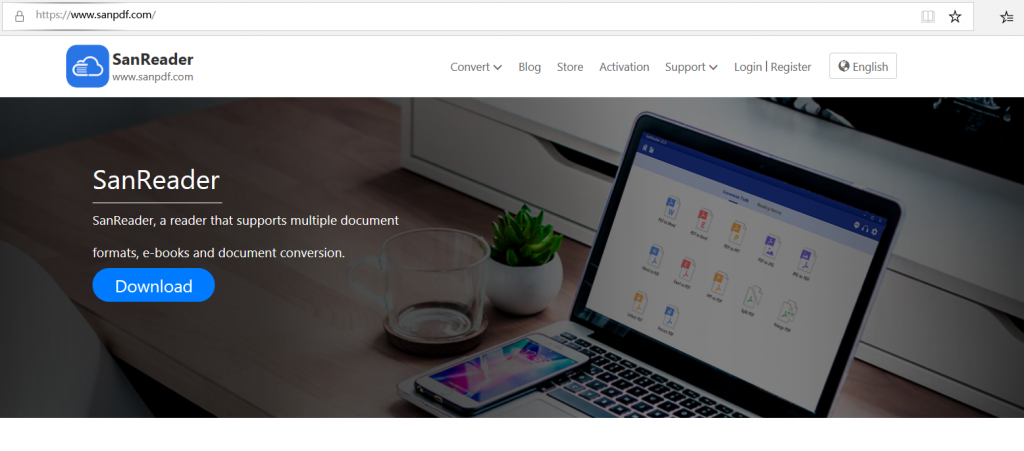
2.ダウンロードしてインストールした後、見つける ダウンロードしてデスクトップにインストールしたソフトウェアをダブルクリックします それを開きます。
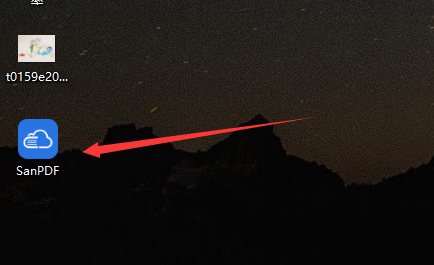
3.次に、マウスをダブルクリックして、 コンバーター、コンバーターの操作インターフェイスで機能を選択し、 ファイルをクリックして、インターフェースでファイルPPT to PDFオプションを選択します。
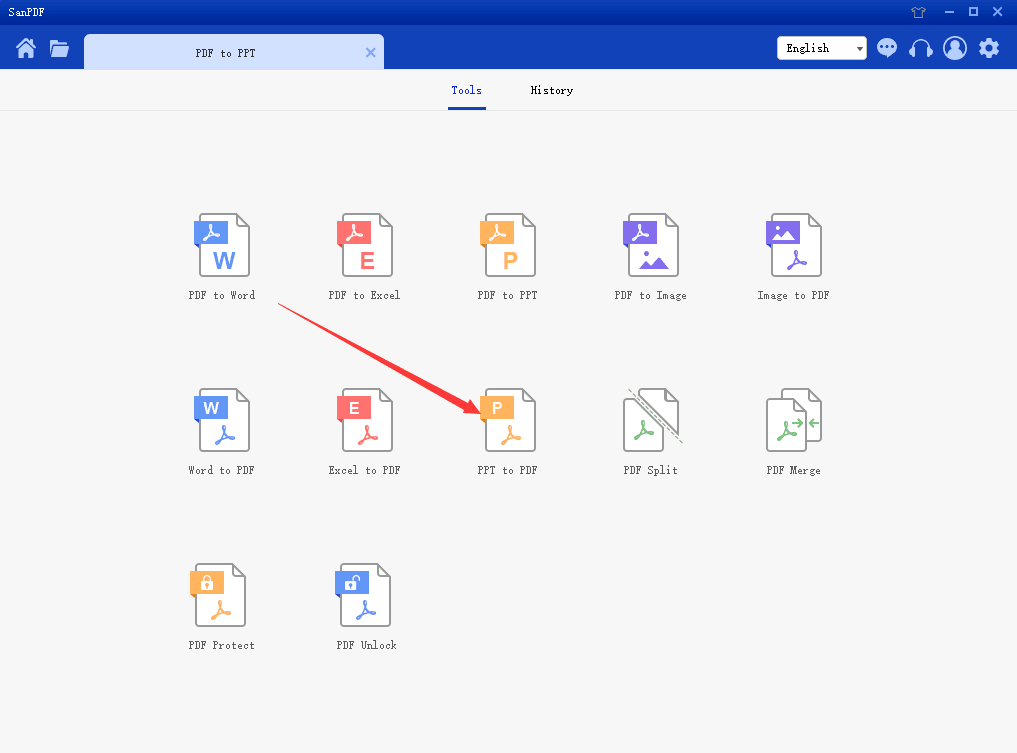
4.次に、みんな マウスで[ファイルの追加]オプションをクリックして、必要なpptを追加します コンバーターに変換されます。ポップアップウィンドウでpptを見つけてマウスを使用します クリックして選択し、右下隅をクリックしてオプションを開きます。 正常に追加できます。
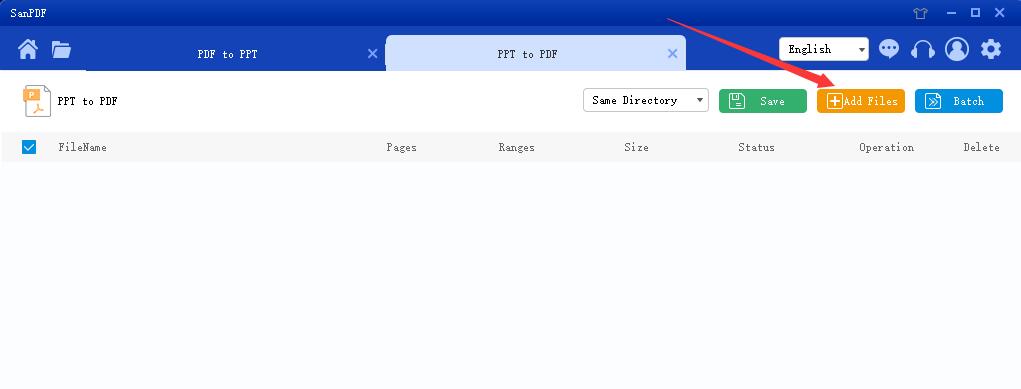
5、次のマウスを使用してコンバーターインターフェイスの右下隅にある変換開始オプションをクリックする必要があり、「変換開始」をクリックしてファイル形式の変換を開始します。
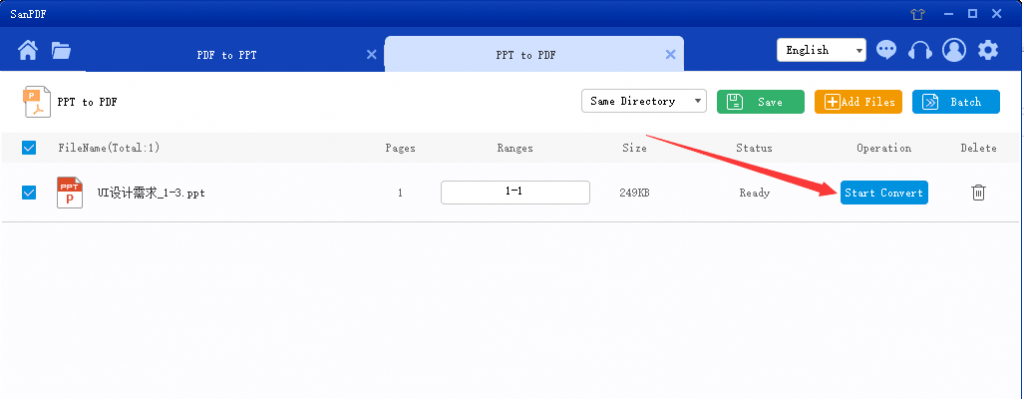
6、あなたがしたい場合 すぐに表示、開くのpdfファイルの変換、あなたはにテキストボックスをクリックすることができます [開く]ボタンのステータスの右下隅、開く 次のPDFファイルはすぐに変換されます。
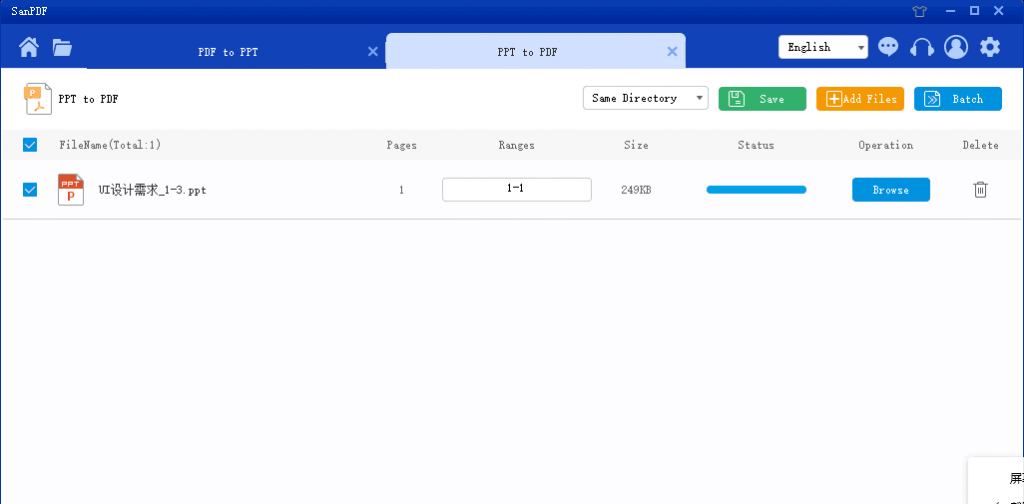
作業するpptまたはpdf形式は非常に重要な作業ツールであるため、pptをpdf形式に変換する方法を学習すると、職場での多くの困難と問題を解決できます。
無料でpdfをpptに変換する方法
PDFからPPTへの機能の紹介:
オンラインPDF PPTに、PDFドキュメントをPPT形式に直接変換するオンラインで達成できます ファイル、ユーザーはフォーマットをカスタマイズするか、PPTXをPPTに変換するか、同時に生成されたPPT プレゼンテーション、元のテキストコンテンツ、画像、ハイパーリンク、 元のレイアウトは保持されます。
多くの場合、デモ用にpdfファイルをpptファイルに変換する必要があります。ただし、使用中、ほとんどの変換ツールは有料であることが判明しています。無料のスローガンを備えたモデルが複数ある場合でも、実際にはまだ充電する必要があります。無料のものは2ページまたは3ページしか転送できません。また、完了してもニーズを満たすことができません。
PDF to PPT操作ガイド:
- 製品の使用を開始し、sanpdf.comと入力すると、次のインターフェイスが表示されます。
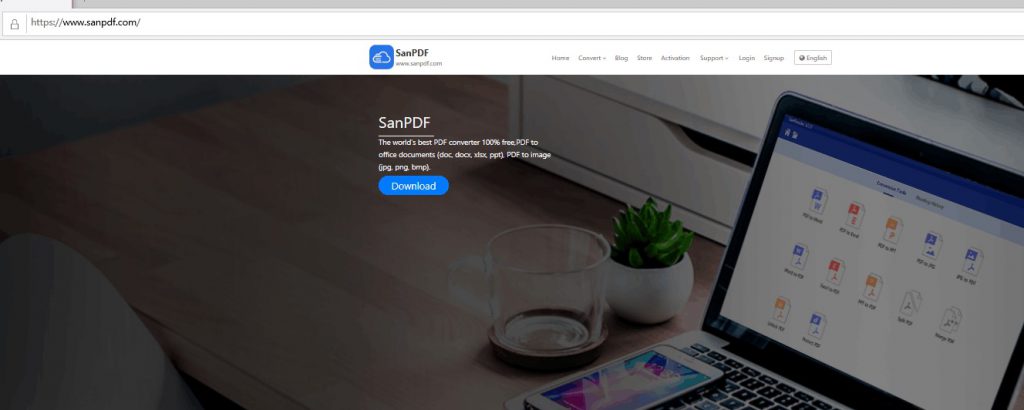
2、「変換」ナビゲーションバーをクリックし、「PDFからPPT」を選択して変換ページに入ります。
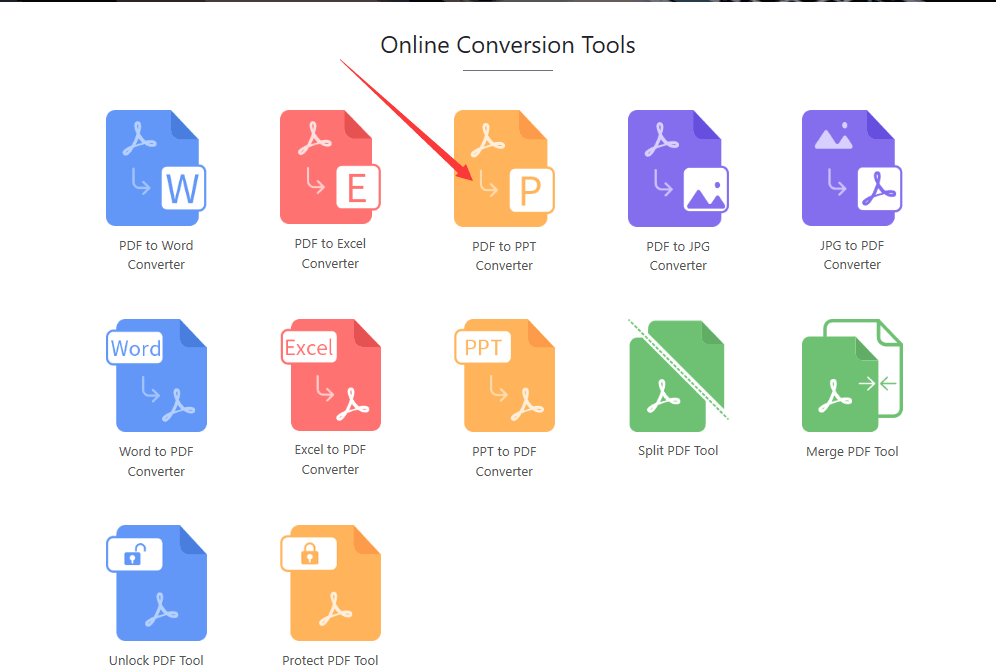
3、[ファイルの選択]をクリックし、変換するPDFファイルを選択します。
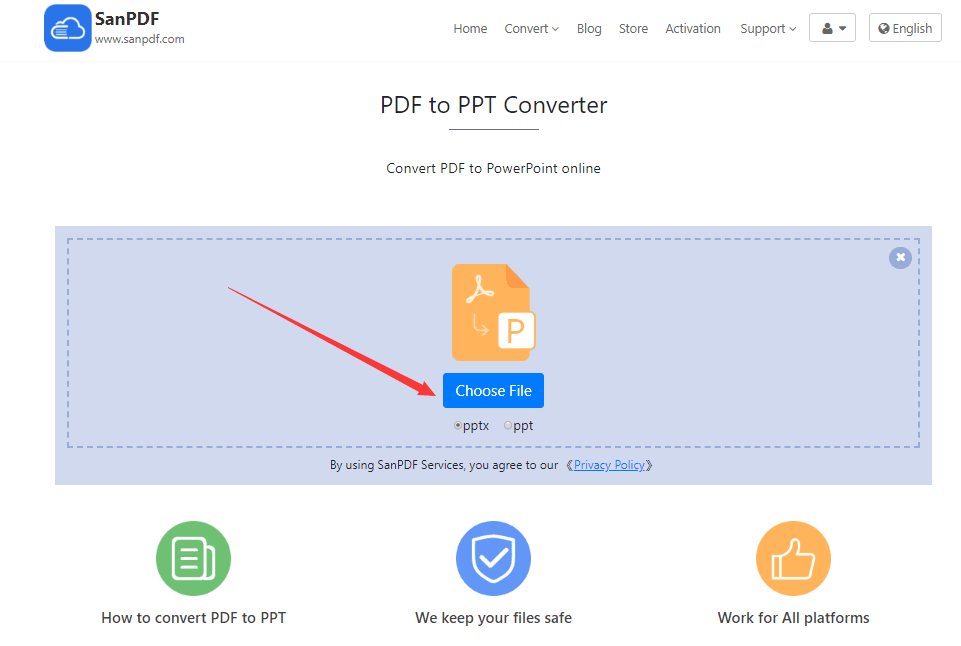
4、「変換の開始」をクリックして、ファイル形式の変換を開始します。
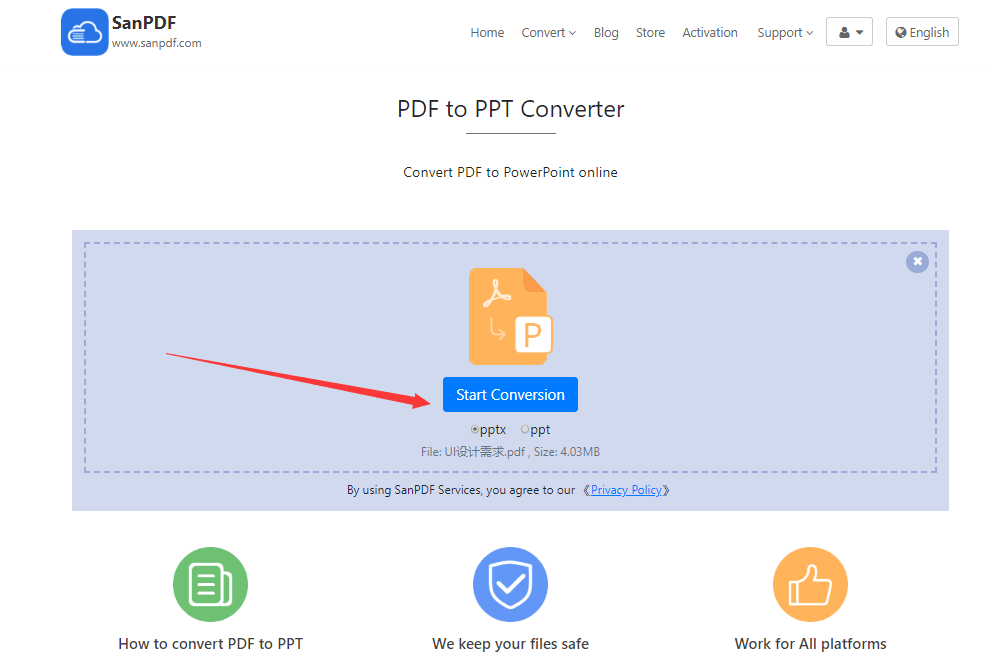
5、変換が完了すると、自動的に変換されます 新しく生成されたpptファイルのダウンロードページにジャンプし、 図に示す場所でpptファイルをダウンロードします。

フレンドリーリマインダー:
未登録ユーザー 10回の変換があり、一度に変換できるのは2MBファイルのみです。 制限は2時間です。無制限の処理とPPTへの複数のPDFが必要な場合は、 この機能と他の多くの機能を有効にするストアをチェックしてください 許可。
ドキュメントのセキュリティ:
ファイルは 24時間後に自動的に削除されるため、これらのファイルを誰も読み取ったりダウンロードしたりできません。 100%はプライバシーを保証します。詳細については、プライバシーをお読みください ポリシー。 Sanpdf、効率の向上と時間の節約に役立つため、 カラフルな生活。